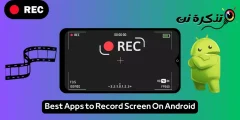ھتي آھي اي ميلز کي ترتيب ڏيندي موڪليندڙ طرفان جي ميل ۾ برائوزر ، اينڊرائيڊ فونز ۽ آئي فون ذريعي مرحليوار.
ان ۾ ڪوبه شڪ ناهي ته جي ميل آهي س the کان و usedيڪ استعمال ٿيل اي ميل سروس هن وقت. otherين اي ميل سروسز جي مقابلي ۾ ، جي ميل و offersيڪ فيچرز ۽ آپشنز پيش ڪري ٿو. نتيجي طور ، اھو استعمال ڪيو ويندو آھي لکين ماڻھن ۽ ڪاروبار پاران.
پڻ ، ھتي وقت آھن جڏھن اسان س all چاھيون ٿا اي ميلون findولھون ھڪڙي مخصوص موڪليندڙ کان اسان جي جي ميل اڪاؤنٽ ۾. بهرحال ، مسئلو اهو آهي ته جي ميل پيش نٿو ڪري توهان کي هڪ س optionو آپشن اي ميل searchولڻ لاءِ هڪ مخصوص موڪليندڙ کان.
س Gmailئي اي ميلون findولڻ لاءِ ھڪڙي خاص موڪليندڙ مان توھان جي جي ميل اڪاؤنٽس ۾ ، توھان کي استعمال ڪرڻو پوندو فلٽر ۽ ترتيب ڏيو اي ميل searchولڻ لاءِ. اتي آهن waysه طريقا اي ميل ترتيب ڏيڻ جي ذريعي موڪليندڙ طرفان جي ميل تي.
Gmail ۾ موڪليندڙ پاران اي ميلز ترتيب ڏيڻ جا قدم
تنھنڪري ، جيڪڏھن توھان lookingولي رھيا آھيو اي ميل ترتيب ڏيڻ جي ذريعي موڪليندڙ طرفان جي ميل ۾ ، ته پوءِ توھان پڙھي رھيا آھيو صحيح مضمون. هن آرٽيڪل ۾ ، اسان توهان سان شيئر ڪرڻ وارا آهيون هڪ مرحليوار گائيڊ انهي تي ته ڪيئن اي ميلز ترتيب ڏيو موڪليندڙ ذريعي جي ميل ۾.
ترتيب ڏيو اي ميلون موڪليندڙ طرفان جي ميل ۾ برائوزر تي
ھن طريقي ۾ ، اسان استعمال ڪنداسين جي ميل جو برائوزر ورزن اي ميلز کي ترتيب ڏيڻ لاءِ موڪليندڙ پاران. پهريون ، ڪجھ ھي following ڏنل سادي قدمن تي عمل ڪريو.
- جي ميل کي پنھنجي انٽرنيٽ برائوزر ۾ ھلايو. ا ،يون ، صحيح ڪلڪ ڪريو اي ميل تي موڪليندڙ طرفان.
- رائيٽ ڪلڪ مينيو مان ، آپشن چونڊيو (مان موڪليو ويو اي ميل وليو أو مان اي ميلون وليو) زبان سان.
- جي ميل فوري طور تي ڏيکاريندو توھان کي س allئي اي ميلون جيڪي توھان وصول ڪيون آھن ان موڪليندڙ کان.
ترتيب ڏيو اي ميلون advancedوڙھي usingولا استعمال ڪندي
ھن طريقي سان ، اسان موڪليندڙ جي اي ميل searchولھينداسين اي ميلز کي ترتيب ڏيندي. ھتي آھي ڪيئن استعمال ڪجي جي ميل جو جديد سرچ آپشن اي ميلز کي ترتيب ڏيڻ لاءِ موڪليندڙ طرفان.
- لاگ ان ٿيو پنھنجي جي ميل اڪاؤنٽ ۾ ويب برائوزر کان.
- ا ،يون ، آئڪن تي ڪلڪ ڪريو (اعلي سطحي کوجنا أو اعلي سطحي کوجنا) جيئن ھي the ڏنل تصوير ۾ ڏيکاريو ويو آھي.
Searchوڙھي Searchولھا يا Searchوڙھي ولھا - ميدان ۾ (کان أو کان) ، موڪليندڙ جو اي ميل پتو ٽائپ ڪريو جنھن جون اي ميلون توھان ترتيب ڏيڻ چاھيو ٿا.
- هڪ دفعو ٿي ويو ، بٽڻ تي ڪلڪ ڪريو (بحث مباحثو أو ڳولا) ، جيئن هي the ڏنل تصوير ۾ ڏيکاريو ويو آهي.
Resولا جا نتيجا يا ولا - جي ميل توهان کي ڏيکاريندو س allئي اي ميلون جيڪي توهان وصول ڪيون آهن ان مخصوص موڪليندڙ کان.
ترتيب ڏيو اي ميلون موڪليندڙ طرفان جي ميل ۾ اينڊرائيڊ ۽ آئي فون فونز تي
توھان پڻ استعمال ڪري سگھوٿا جي ميل موبائل ايپ موڪليندڙ پاران اي ميل پيغام ترتيب ڏيڻ لاءِ. ھتي آھي توھان سني کي ڪرڻو آھي.
- لانچ ڪريو جي ميل ايپ توهان جي موبائل فون تي.
- ا ،يون ، د theي تي ڪلڪ ڪريو (ميل ۾ ولھيو أو ميل ۾ ولھيو) مٿي.
ميل ۾ orوليو يا ميل ۾ وليو - ميل سرچ باڪس ۾ ، ھي type ڏنل ٽائيپ ڪريو: [ايميل محفوظ ٿيل]. (بدلايو [ايميل محفوظ ٿيل] اي ميل پتي سان توهان چاهيو ٿا اي ميلون ترتيب ڏيو). هڪ دفعو ٿي ويو ، د .ايو بٽڻ جي نفاذ أو شامل ڪريو.
- جي ميل موبائل ايپ ھاڻي س sortئي ايندڙ اي ميلون موڪليندي موڪليندڙ پاران جيڪو توھان ا selectedئين مرحلي ۾ چونڊيو آھي.
۽ اھو آھي ته توھان اي ميلز موڪلي سگھوٿا موڪليندڙ پاران جي ميل ۾ Android فونز ۽ آئي فونز لاءِ (به iOS).
تنھنڪري ، ھي ھدايت س allني جي باري ۾ آھي ته اي ميلز کي ڪيئن ترتيب ڏجي موڪليندڙ طرفان جي ميل ۾. اميد ته هي مضمون توهان جي مدد ڪئي! مھرباني ڪري پنھنجن دوستن سان به شيئر ڪريو. جيڪڏھن توھان کي ھن بابت ڪي شڪ آھن ، اسان کي knowايو ھي below ڏنل تبصري خاني ۾.
توھان پڻ دلچسپي و beي سگھوٿا ان بابت سکڻ ۾:
- برائوزر ٽيب ۾ اڻ پڙهيل جي ميل اي ميلز جو تعداد ڪيئن ڏيکارجي
- ڪيئن Gmailاھيو جي ميل جو اoو بٽڻ (۽ موڪليو اھو شرمناڪ اي ميل)
اسان اميد ٿا ڪريون ته توھان ھي آرٽيڪل مددگار ثابت ڪندؤ knowingاڻڻ ۾ ته اي ميلز کي ترتيب ڏيندي موڪليندڙ پاران جي ميل ۾. حصيداري ڪريو پنھنجو رايو ۽ تجربو اسان سان تبصرن ۾.